网络设备基本配置实验-实验报告
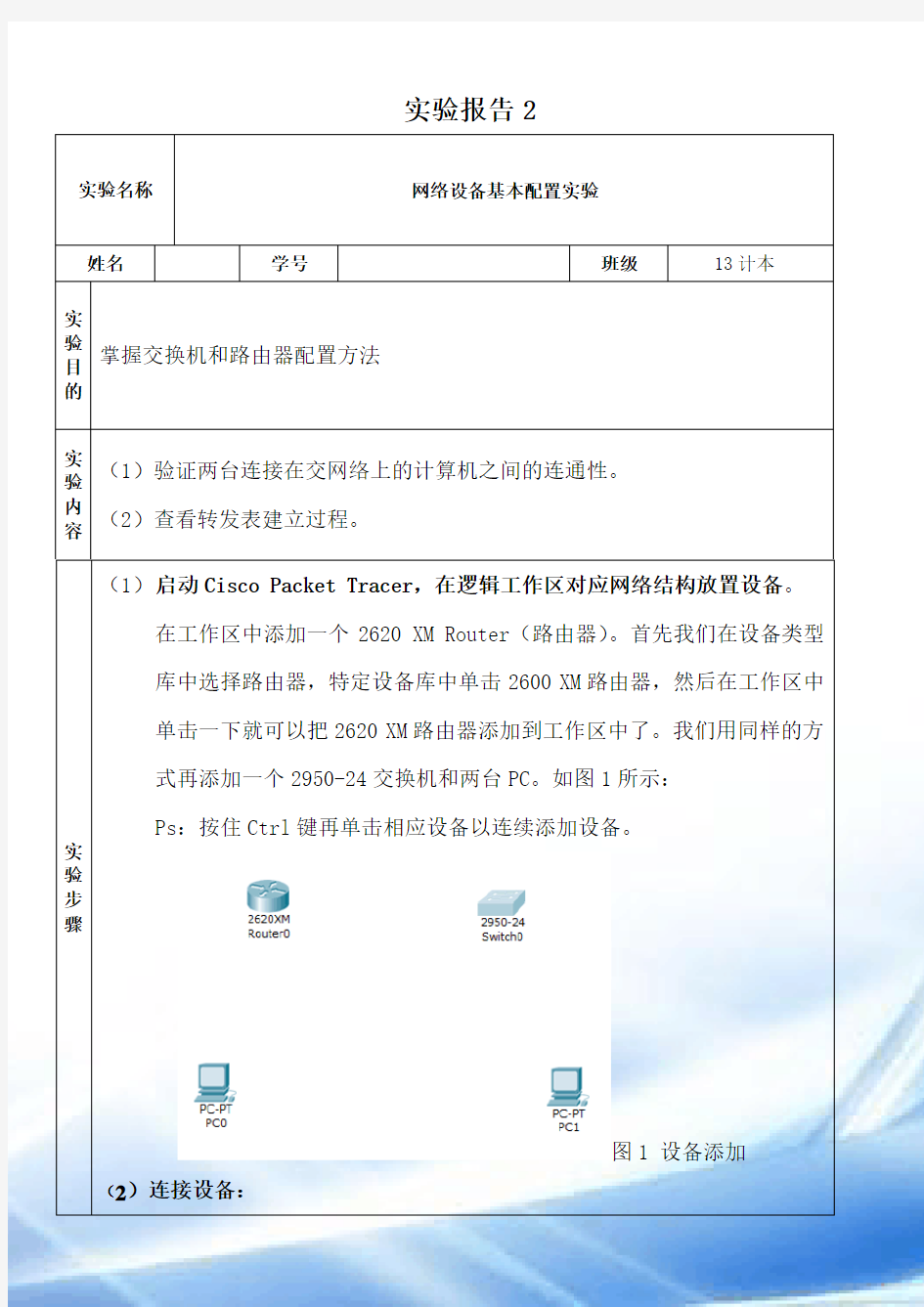

实验报告2
实验名称网络设备基本配置实验
姓名学号班级13计本
实
验
目
的
掌握交换机和路由器配置方法
实验内容(1)验证两台连接在交网络上的计算机之间的连通性。(2)查看转发表建立过程。
实验步骤(1)启动Cisco Packet Tracer,在逻辑工作区对应网络结构放置设备。
在工作区中添加一个2620 XM Router(路由器)。首先我们在设备类型库中选择路由器,特定设备库中单击2600 XM路由器,然后在工作区中单击一下就可以把2620 XM路由器添加到工作区中了。我们用同样的方式再添加一个2950-24交换机和两台PC。如图1所示:
Ps:按住Ctrl键再单击相应设备以连续添加设备。
图1 设备添加
(2)连接设备:
选取合适的线型将设备连接起来。根据设备间的不同接口选择特定的线型来连接,如果只是想快速的建立网络拓扑而不考虑线型选择时可以选择自动连线,如图2所示:
图2 线型介绍
在正常连接Router0 和PC0后,我们再连接Router0和Switch 0 ,提示出错了,如下图:
图3出错信息
出错的原因是Router上没有合适的端口。如图所示:
自
动
选
择
控
制
线
直
通
线
交
叉
线
光
缆
电
话
线
D
C
E
串
行
线
D
T
E
串
行
线
图4 Cisco2620 XM的接口面板
默认的2620 XM有三个端口,刚才连接PC0已经被占去了ETHERNET 0/0,Console口和AUX口自然不是连接交换机的所以会出错,所以在设备互连前要添加所需的模块(添加模块时注意要关闭电源)。为 Router 0 添加NM -4E模块(将模块添加到空缺处即可,删除模块时将模块拖回到原处即可)。模块化的特点增强了Cisco设备的可扩展性。继续完成连接,如图5:
图5
(3)配置不同设备.
我们配置一下Router0,在Router0上单击打开设备配置对话框。如图6所示:
图6 Router0 的物理配置选项卡
“配置”选项卡提供了简单配置路由器的图形化界面,在这里可以全局信息,路由信息和端口信息。当你进行某项配置时下面会显示相应的命令。
我们配置一下FastEthernt 0/0端口和Ethernet1/0端口,如图所示:
用相似的方法配置Router0 上Ethernet 1/0(192.168.2.1 255.255.255.0)
图7 配置选项卡中的端口配置
单击pc0,出现如下图窗口图8,单击(IP地址配置项)进行数据配置如图9:
图8 PC0配置对话框
图9 PC0数据配置用相同的办法对PC1进行数据配置,如图10:
图10 PC1数据配置
配置完成后我们发现所有的圆点已经变为闪烁的绿色。如图11:
图11
(4)、测试设备的连通性,并在simulation模式下跟踪数据包查看数据包的
详细信息
在模拟模式下添加一个从PC1――PC0的简单数据包,选中视图区的,分别放在PC0和PC1上,结果如下图所示:
最后状态是——>成功,证明PC1到PC0的链路是通的。
在模拟模式下跟踪一下这个数据包,单击模拟按钮,选择“编辑过滤器”——>取消全选——>单击ICMP,如图12;
图12
数据包的走向变化,如下图所示:
图中红色标记1处是该数据包的动态走向事件列表,标记2是最后的成功状
态。
实验结果分析及总结
这次实验让我认识了Cisco Packet Tracer这个软件,也了解了它的基本界面功能,在实验过程中,我发现每一个选项配置都要非常认真和仔细,就算是一个或一个标点符号都不能错,否则就会出现差错,导致实验不成功。
实验日期:2016年3 月20日
评分:
指导教师签字:
计算机网络管理实验报告
计算机网络管理实验报告 作者: 孙玉虎学号:914106840229 学院(系):计算机科学与工程学院 专业: 网络工程 题目: SNMP报文和MIB 指导教师陆一飞 2016年 12 月
目录 第一部分:SNMP报文的抓取与分析 (3) 1.实验目的 (3) 2.实验环境 (3) 3.实验内容 (3) 4.实验思路 (4) 5.实验具体过程 (4) 准备工作 (4) 报文抓取 (8) 报文分析 (10) 第二部分:MIB的了解 (13) 1.实验目的 (13) 2.实验环境 (13) 3.实验内容 (13) 4.实验思路 (14) 5.实验具体过程 (14) 准备工作 (14) 查看MIB组成结构 (14) 了解MIB中变量、成员 (16) MIB的基本操作(GET) (17) 第三部分:实验总结与体会 (18) 实验出错的地方和解决方案 (18) 实验总结 (19)
第一部分:SNMP报文的抓取与分析 1. 实验目的 ●熟悉SNMP报文格式 ●熟悉SNMP的基本操作 2. 实验环境 ●系统环境 两台机器均为windows 10系统 ●网络拓扑 两台机器通过网线直连 ●实验工具 Snmputil 和wireshark 3. 实验内容 ●SNMP报文(get-next-request)格式抓取 ●SNMP报文(get-next-request)分析
4. 实验思路 ●SNMP环境的配置 一、在两台电脑上安装SNMP 二、在两台电脑上配置SNMP 三、测试SNMP ●SNMP报文的抓取 一、在一台电脑上发送SNMP报文 二、在另外一台电脑上使用wireshark工具获取 ●SNMP报文的分析 一、在Wireshark上提取SNMP报文 二、对SNMP报文进行分析 5. 实验具体过程 准备工作 一、在主机1上安装软件Wireshark,在主机2上安装软件snmputil,并关闭 两台机器的防火墙
常用网络测试命令实验报告
西安郵電學院 计算机网络技术及应用实验 报告书 院部名称:管理工程学院 学生姓名:XXX 专业名称:信息管理与信息系统班级:10XX 学号:0210XXXX 时间:2012年 5 月 4 日
一、实验目的 1.掌握基本的网络知识。 2.掌握CMD一些基本命令,并学会运用这些命令排除一些基本问题。 二、具体实验内容及步骤 1.Ping命令的使用 点击―开始‖—〉―运行‖,在―运行‖对话框―打开‖后键入cmd,按―确定‖,到命令行方式下。 实验步骤: 1)回环测试。这个ping命令被送到本地计算机IP软件。这一命令可以用来检测TCP/IP的安装或运行存在的某些最基本的问题。 C:\>ping 127.0.0.1 2)Localhost是127.0.0.1的别名,我们也可以利用localhost来进行回环测试,每台计算机都能够将名称localhost转换成地址127.0.0.1。如果做不到这一点,则表示主机文件(host)中存在问题。 C:\>ping localhost
3)Ping本机IP。若无回复,说明本地计算机的TCP/IP安装或配置存在问题。 C:\>ping –t 192.168.2.37 在命令中加入参数-t,本地计算机应该始终对该ping命令做出应答,使用ctrl+C终止操作。 4)Ping局域网内其它主机IP。该命令对局域网内的其它主机发送回送请求信息。
如果能够收到对方主机的回送应答信息,表明本地网络中的网卡和传输媒体运行正常。 C:\>ping 192.168.2.55 5)Ping网关:如果能够收到应答信息,则表明网络中的网关路由器运行正常。 C:\>ping 192.168.2.1 6)Ping域名服务器:如果能够收到应答信息,则表明网络中的域名服务器运行正常。 C:\>ping 202.117.128.2
计算机网络-实验1 交换机的基本配置
实验1 交换机的基本配置 实验所属系列:《计算机网络基础》课内实验实验对象:本科 相关课程及专业:计算机网络、信息安全实验时数(学分):4学时 实验类别课内上机 实验开发教师:计算机网络课程组 【实验目的】 掌握交换机命令行各种操作模式的区别,能够使用各种帮助信息,以及用命令进行基本的配置。 【实验内容】 假设是某公司新进的网管,公司要求你熟悉网络产品,公司采用全系列锐捷网络产品,首先要求你登录交换机,了解、掌握交换机的命令行操作技巧,以及如何使用一些基本命令进行配置。 需要在交换机上熟悉各种不同的配置模式以及如何在配置模式间切换,使用命令进行基本的配置,并熟悉命令行界面的操作技巧。 【实验环境】 【实验设备】 三层交换机1台 【实验原理】 交换机的管理方式基本分为两种:带内管理和带外管理。通过交换机的Console口管理交换机属于带外管理,不占用交换机的网络接口,其特点是需要使用配置线缆,近距离配置。第一次配置交换机时必须利用Console端口进行配置。 交换机的命令行操作模式,主要包括:用户模式、特权模式、全局配置模式、端口模式等几种。 ●用户模式进入交换机后得到的第一个操作模式,该模式下可以简单查看交换机 的软、硬件版本信息,并进行简单的测试。用户模式提示符为switch> ●特权模式由用户模式进入的下一级模式,该模式下可以对交换机的配置文件进 行管理,查看交换机的配置信息,进行网络的测试和调试等。特权模式提示符为 switch# ●全局配置模式属于特权模式的下一级模式,该模式下可以配置交换机的全局性 参数(如主机名、登录信息等)。在该模式下可以进入下一级的配置模式,对交换
管理信息系统实验报告
实验一认识计算机硬件和网络结构 一、实验题目 认识计算机硬件和网络结构。 二、实验课时 2课时。 三、实验目的 认识计算机的主要构成部件、功能、型号、在计算机机箱内的位置、网络结构等。 四、实验内容和要求 1、利用多媒体演示计算机的主要组成部件:机箱、主板、CPU、内存条、硬盘、软驱、光驱、插槽、BUS总线、串行接口、并行接口、USB接口等; 2、打开机箱,实物展示并讲解个部件的功能及其连接; 3、机箱、主板、CPU、CPU风扇、内存条、显卡、网卡等分别如下所示。 机箱主板
内存条显卡网卡无线网卡 CPU CPU风扇硬盘 机箱背面并行接口串行接口USB接口 4、观察每个部件在机箱的位置,并掌握每个部件的功能和基本知识。 5、观察实验室网络结构图。 6、结合某网吧的例子更好地理解网络结构。 Parallel port Serial port USB port Keyboard and mouse ports
7、独立完成上述内容,并提交书面实验报告。 五、实验体会 通过本次实验,我了解了计算机的各种硬件和网络结构。知道了各种硬件的形状、功能、特征等。还知道了网络结构的流程、大体构造。这使我对计算机有了初步的认识,为以后更进一步的学习打下了坚实的基础。也为我以后的学习和生活提供了方便。 1、cpu——中央处理器,是一台计算机的运算核心和控制核心。 2、硬盘——是电脑的主要存储媒介之一。 3、主板——又叫主机板、系统板或母板,安装在机箱内,是微机最基本也是最重要的部件之一。 4、机箱——作为电脑配件的一部分,它起的主要作用是放置和固定各电脑配件,起到一个承托和保护作 用。 5、内存条——是连接CPU和其他设备的通道,起到缓冲和数据交换作用。
计算机网络实验《交换机基本配置》
实验一交换机基本配置 一、实验目的 1.掌握桌面网络组建方法 2.掌握Quidway S 系列中低端交换机几种常见配置方法 二、实验内容 1.通过Console 口搭建配置环境 2.通过Telnet 搭建配置环境 3.熟悉VRP 的各种视图及各视图下的常用命令 三、实验原理、方法和手段 1. 交换机配置方式 交换机通常的配置方式有:Console 方式,telnet 方式,web 方式和modem 拨号方式 2. 命令行接口Command-line Interface 华为网络设备中运行的操作VRP向用户提供一系列配置命令以及命令行接口,方便用户配置和管理网络设备,包括以太网交换机。命令行有如下特性: 1)通过Console 口进行本地配置 2)通过telnet 进行本地或远程配置 3)通过modem 拨号登录到网络设备进行远程配置 4)配置命令分级保护,确保未授权用户无法侵入到网络设备 5)用户可以随时键入以获得在线帮助 6)提供网络测试命令,如tracert、ping 等,迅速诊断网络是否正常 7)提供种类丰富、内容详尽的调试信息,帮助诊断网络故障 8)用telnet 命令直接登录并管理其它网络设备 9)提供ftp 服务,方便用户上载、下载文件 10)提供类似Doskey 的功能,可以执行某条历史命令 11)命令行解释器对关键字采取不完全匹配的搜索方法,用户只需键入无冲突关键 字即可解释 四、实验组织运行要求 1.熟悉实验内容; 2.要求独立完成实验,教师可以给予一定的辅导; 五、实验条件 1.华为Quidway S/思科Catalyst 2960/中兴ZXR10 交换机 2.计算机一台即可 六、实验步骤 1.通过Console 口搭建配置环境 1)如图1-2,建立本地配置环境,只需将微机(或终端)的串口通过配置电缆与 以太网交换机的Console 口连接。
网络管理实验报告
实验1:W i n d o w2003S N M P服务配置 1.掌握简单网络管理协议的操作知识 (SNMP网络管理模型,抽象语法表示(ASN.1),管理信息结构(SMI),常用的管理信息(MIB)。SNMP协议数据格式与工作模式,网络管理系统) 2.收集在网络上实现SNMP所必需信息 (1)一个典型的网络管理系统包括四个要素:管理员、管理代理、管理信息数据库、代理服务设备。一般说来,前三个要素是必需的,第四个只是可选项。 (2)网络管理软件的重要功能之一,就是协助网络管理员完成管理整个网络的工作。网络管理软件要求管理代理定期收集重要的设备信息,收集到的信息将用于确定独立的网络设备、部分网络、或整个网络运行的状态是否正常。管理员应该定期查询管理代理收集到的有关主机运转状态、配置及性能等的信息。? 网络管理代理是驻留在网络设备中的软件模块,这里的设备可以是UNIX工作站、网络打印机,也可以是其它的网络设备。管理代理软件可以获得本地设备的运转状态、设备特性、系统配置等相关信息。管理代理软件就象是每个被管理设备的信息经纪人,它们完成网络管理员布置的采集信息的任务。管理代理软件所起的作用是,充当管理系统与管理代理软件驻留设备之间的中介,通过控制设备的管理信息数据库(MIB)中的信息来管理该设备。管理代理软件可以把网络管理员发出的命令按照标准的网络格式进行转化,收集所需的信息,之后返回正确的响应。在某些情况下,管理员也可以通过设置某个MIB对象来命令系统进行某种操作。 路由器、交换器、集线器等许多网络设备的管理代理软件一般是由原网络设备制造商提供的,它可以作为底层系统的一部分、也可以作为可选的升级模块。设备厂商决定他们的管 理代理软件可以控制哪些MIB对象,哪些对象可以反映管理代理软件开发者感兴趣的问题。 (3)管理信息数据库(MIB)定义了一种数据对象,它可以被网络管理系统控制。MIB是一个信息存储库,这里包括了数千个数据对象,网络管理员可以通过直接控制这些数据对象去控制、配置或监控网络设备。网络管理系统可以通过网络管理代理软件来控制MIB数据对象。不管到底有多少个MIB
计算机网络实验报告(7)访问控制列表ACL配置实验
一、实验项目名称 访问控制列表ACL配置实验 二、实验目的 对路由器的访问控制列表ACL 进行配置。 三、实验设备 PC 3 台;Router-PT 3 台;交叉线;DCE 串口线;Server-PT 1 台; 四、实验步骤 标准IP访问控制列表配置: 新建Packet Tracer 拓扑图 (1)路由器之间通过V.35 电缆通过串口连接,DCE 端连接在R1 上,配置其时钟频率64000;主机与路由器通过交叉线连接。 (2)配置路由器接口IP 地址。 (3)在路由器上配置静态路由协议,让三台PC 能够相互Ping 通,因为只有在互通的前提下才涉及到方控制列表。 (4)在R1 上编号的IP 标准访问控制。 (5)将标准IP 访问控制应用到接口上。 (6)验证主机之间的互通性。 扩展IP访问控制列表配置: 新建Packet Tracer 拓扑图 (1)分公司出口路由器与外路由器之间通过V.35 电缆串口连接,DCE 端连接在R2 上,配置其时钟频率64000;主机与路由器通过交叉线连接。 (2)配置PC 机、服务器及路由器接口IP 地址。 (3)在各路由器上配置静态路由协议,让PC 间能相互ping 通,因为只有在互通的前提下才涉及到访问控制列表。 (4)在R2 上配置编号的IP 扩展访问控制列表。 (5)将扩展IP 访问列表应用到接口上。 (6)验证主机之间的互通性。 五、实验结果 标准IP访问控制列表配置: PC0: PC1:
PC2:
PC1ping:
PC0ping: PC1ping: 扩展IP 访问控制列表配置:PC0: Server0:
实验报告2 常用网络命令的使用
计算机网络实验报告 班级信工(2)班日期 2016-5-12 学号 20130702047 姓名李格 实验名称常用网络命令的使用 一、实验目的 1. 掌握几种常用的网络命令,通过使用这些命令能检测常见网络故障。 2. 理解各命令的含义,并能解释其显示内容的意义。 二、实验步骤 (一)ping 命令的使用 1、单击开始按钮,输入cmd 并按回车键,进入windows DOS环境。 2、输入ping/? 回车,了解ping命令的基本用法。结果如下: 最常用的ping命令是在ping后面直接跟域名或IP地址。测试内网或外网的联通情况。 3、依次输入以下命令并查看分析结果。 (1)输入ping https://www.sodocs.net/doc/6a8367283.html,并回车查看分析结果。 结果如下:
分析: (2)输入ping 218.197.176.10并回车查看分析结果。结果如下: 分析: (3)输入ping https://www.sodocs.net/doc/6a8367283.html, 并回车查看分析结果。结果如下: 分析: (3)输入pi ng 121.14.1.189 并回车查看分析结果。
结果如下: 分析: 4、使用不同的参数测试ping命令。 结果如下: 分析: (二)ipconfig 命令的使用 1、单击开始按钮,输入cmd 并按回车键,进入windows DOS环境。 2、输入ipconfig/? 回车,了解ipconfig 命令的基本用法。结果如下:
3、依次输入以下命令并查看分析结果。 (1)输入ipconfig 并回车查看并分析结果。结果如下:
分析: (2)输入ipconfig/all 并回车查看分析结果。结果:
网络设备的基本配置
网络设备的基本配置 IMB standardization office【IMB 5AB- IMBK 08- IMB 2C】
实验: 网络设备基本配置 拓扑图 学习目标 ?配置 Cisco 路由器的全局配置设置。 ?配置 Cisco 路由器的访问口令。 ?配置 Cisco 路由器的接口。 ?保存路由器配置文件。 ?配置 Cisco 交换机。 背景 常见配置任务包括设置主机名、访问口令和 MOTD 标语。 接口配置极其重要。除了分配第 3 层 IP 地址外,还要输入一段描述,说明与目的地的连接可节省故障排除时间。 配置更改会立即生效。 但必须将配置更改保存到 NVRAM 中才能保持到设备重新启动后。 场景 在本实验中,学生将配置 Cisco 路由器和 Cisco 交换机的常用设置。 指定 IP 地址为,为子网预留 4 位,请使用下列信息填写下表: (提示:填入子网编号,然后填入主机地址。如果先填入子网编号,将更容易计算地址信息) 子网的最大数量:_______16______
任务1:配置 Cisco 路由器的全局配置设置。 图 1. 实验的电缆连接。 步骤 1:实际连接设备。 请参阅图 1。将控制台电缆或全反电缆的一端连接至路由器的控制台端口,另一端通过 DB-9 或 DB-25 适配器连接到主机计算机的 COM 1 端口。在主机计算机的网卡 (NIC) 与路由器的接口 Fa0/0 之间连接交叉电缆。在路由器的接口 Fa0/1 与交换机的任意接口 (1-24) 之间连接直通电缆。 确保主机计算机、交换机和路由器均已通电。 步骤 2:通过超级终端将主机计算机连接到路由器。 从 Windows 的任务栏中单击“开始”|“程序”|“附件”|“通讯”|“超级终端”启动超级终端程序。使用正确的设置配置超级终端: 连接描述 名称:Lab 11_2_11 图标:自行选择 连接到 连接时使用:COM1(或适当的 COM 端口) COM1 属性 每秒位数:9600 数据位:8 奇偶校验:无 停止位:1 数据流控制:无 当超级终端会话窗口出现后,按Enter键直到路由器发出响应。 如果路由器终端处于配置模式,请通过键入NO退出。 Would you like to enter the initial configuration dialog[yes/no]:no Press RETURN to get started! Router> 当处于特权执行命令模式时,路由器会尝试将所有拼写错误或未能识别的命令解释为域名。因为未配置域服务器,所以当请求超时就会出现延迟现象。这可能会耗费几秒钟到几分钟时间。要停止等待,请同时按住
网络管理实验报告
网络管理实验报告 Document number:NOCG-YUNOO-BUYTT-UU986-1986UT
实验1:Window2003 SNMP服务配置 1.掌握简单网络管理协议的操作知识 (SNMP网络管理模型,抽象语法表示(),管理信息结构(SMI),常用的管理信息(MIB)。SNMP协议数据格式与工作模式,网络管理系统) 2.收集在网络上实现SNMP所必需信息 (1)一个典型的网络管理系统包括四个要素:管理员、管理代理、管理信息数据库、代理服务设备。一般说来,前三个要素是必需的,第四个只是可选项。 (2)网络管理软件的重要功能之一,就是协助网络管理员完成管理整个网络的工作。网络管理软件要求管理代理定期收集重要的设备信息,收集到的信息将用于确定独立的网络设备、部分网络、或整个网络运行的状态是否正常。管理员应该定期查询管理代理收集到的有关主机运转状态、配置及性能等的信息。? 网络管理代理是驻留在网络设备中的软件模块,这里的设备可以是UNIX 工作站、网络打印机,也可以是其它的网络设备。管理代理软件可以获得本地设备的运转状态、设备特性、系统配置等相关信息。管理代理软件就象是每个被管理设备的信息经纪人,它们完成网络管理员布置的采集信息的任务。管理代理软件所起的作用是,充当管理系统与管理代理软件驻留设备之间的中介,通过控制设备的管理信息数据库(MIB)中的信息来管理该设备。管理代理软件可以把网络管理员发出的命令按照标准的网络格式进行转化,收集所需的信
息,之后返回正确的响应。在某些情况下,管理员也可以通过设置某个MIB对象来命令系统进行某种操作。 路由器、交换器、集线器等许多网络设备的管理代理软件一般是由原网络设备制造商提供的,它可以作为底层系统的一部分、也可以作为可选的升级模块。设备厂商决定他们的管 理代理软件可以控制哪些MIB对象,哪些对象可以反映管理代理软件开发者感兴趣的问题。 (3)管理信息数据库(MIB)定义了一种数据对象,它可以被网络管理系统控制。MIB是一个信息存储库,这里包括了数千个数据对象,网络管理员可以通过直接控制这些数据对象去控制、配置或监控网络设备。网络管理系统可以通过网络管理代理软件来控制MIB数据对象。不管到底有多少个MIB数据对象,管理代理都需要维持它们的一致性,这也是管理代理软件的任务之一。现在已经定义的有几种通用的标准管理信息数据库,这些数据库中包括了必须在网络设备中支持的特殊对象,所以这几种MIB可以支持简单网络管理协议
网络配置综合实验报告
综合实验 需求分析 通过合理的三层网络架构,实现用户接入网络的安全、快捷,不允许VLAN10的用户去访问VLAN30的FTP服务,VLAN20不受限制;VLAN10的用户接口需要配置端口安全,设置最大连接数为3,如果违规则采取shutdown措施,VLAN20的用户接口需要配置端口安全,设置最大连接数为2,如果违规则采取shutdown措施;配置静态路由使用全网互通;配置NAT功能,使用内网用户使用200.1.1.3—200.1.1.6这段地址去访问互联网;将内网的FTP服务发不到互联网上,使用内网地址为192.168.13.254,公网地址为200.1.1.7,并要求可以通过内网地址访问FTP服务器,使用ACL防止冲击波病毒。 实验拓扑图 实验设备 二层交换机2台(Switch0,Switch1)。 三层交换机2台(Multilaye Switch1,Multilaye Switch0) 路由器2台(router0,router1)。 服务器一台(Server0)。
主机两台(PC0,PC1)。 IP地址规划 三层SW0: VLAN10 192.168.11.1/24 VLAN20 192.168.12.1/24 VLAN30 192.168.13.1/24 三层SW1 VLAN10 192.168.11.2/24 VLAN20 192.168.12.2/24 VLAN30 192.168.13.2/24 F0/11 172.16.1.1/30 R0 F0/0 172.16.1.2/30 F0/1 200.1.1.1/28 R1 F0/1 200.1.1.2/28 主要三层交换机,路由器的配置: Switch 0 Conf t Int f0/1 //Switchport mode access Switchport port-security Switchport port-security maximum 3 Switchport port-security violation shutdown Int f0/2 Switchport mode access Switchport port-security Switchport port-security maximum 2 Switchport port-security violation shutdown Int vlan10 Ip add 192.168.11.1 255.255.255.0 No shut Int vlan20 Ip add 192.168.12.1 255.255.255.0 No shut
实验一 熟悉常用的网络命令实验报告
实验一熟悉常用的网络命令 序号:姓名:李哲旭学号:20141120117成绩指导教师: 1.实验目的: 学会使用常用ping ,ipconfig, nslookup, arp ,tracert等常用网络测试命令检测网络连通、了解网络的配置状态,跟踪路由诊断域名系统等相关网络问题。 2实验环境: (1)运行windows 8.1操作系统的PC一台 (2)每台PC机具有一块网卡,通过双绞线与局域网网相连。 (3)局域网能连接Internet 3.实验步骤: 参见实验指导手册内容。 4.实验分析,回答下列问题 (1)查看本机TCP/IP协议配置,看你的计算机是通过自动获取IP还是通过手动方式设置IP地址的?写出你判断的理由。 自动获取IP地址 (2)如果是通过手动方式获取IP地址,可以直接读出IP地址,子网掩码,默认网关,首选DNS服务器地址,备用DNS服务器地址。填写下表。 如果是采用动态获取IP地址,如何获取完整的TCP/IP配置信息,请写出解决步骤。并填写下表。 点击运行,输入cmd,使用ipconfig/all命令 IP地址113.55.91.78
子网络掩码255.255.255.255 默认网关fe80::21e:73ff:fe9a:c820%1450. 0.0.0 首选DNS服务器地址202.203.208.33 备用DNS服务器地址222.203.208.33 (3)显示完整的TCP/IP的配置信息。 (4)在获取本机IP地址之后,在MS-DOS方式下运行下列Ping命令,填写实验运行结果(可附截图)。 (a)ping本机IP地址 (b)ping 本机IP地址–t
网络设备的基本配置
实验:网络设备基本配置 拓扑图 学习目标 ? 配置Cisco路由器的全局配置设置。 ?配置Cisco路由器的访问口令。 ? 配置Cisco路由器的接口。 ?保存路由器配置文件。 ? 配置Cisco交换机。 背景 1. 常见配置任务包括设置主机名、访问口令和MOTD标语。 接口配置极其重要。除了分配第3层IP地址外,还要输入一段描述,说明与目的地的连接可节省故障排除时间。 配置更改会立即生效。 但必须将配置更改保存到NVRAM中才能保持到设备重新启动后。 场景 在本实验中,学生将配置Cisco路由器和Cisco交换机的常用设置。 指定IP地址为,为子网预留4位,请使用下列信息填写下表: (提示:填入子网编号,然后填入主机地址。如果先填入子网编号,将更容易计算地址信息) 子网的最大数量: _________ 16 _________ 每个子网内可用主机的数量:—14 _______________________
任务1 :配置Cisco路由器的全局配置设置。 图1.实验的电缆连接。
步骤1:实际连接设备 请参阅图1。将控制台电缆或全反电缆的一端连接至路由器的控制台端口,另一端通过DB-9或DB-25适配 器连接到主机计算机的COM 1端口。在主机计算机的网卡(NIC)与路由器的接口FaO/O之间连接交叉电缆。 在路由器的接口FaO/1与交换机的任意接口(1-24)之间连接直通电缆。 确保主机计算机、交换机和路由器均已通电。 步骤2 :通过超级终端将主机计算机连接到路由器。 从Windows的任务栏中单击“开始”| “程序” | “附件” | “通讯” | “超级终端”启动超级终端程序。 使用正确的设置配置超级终端: 连接描述 名称:Lab 11_2_11 图标:自行选择 连接到 连接时使用:COM1 (或适当的COM端口) COM1属性 每秒位数:9600 数据位:8 奇偶校验:无 停止位: 1 数据流控制:无 当超级终端会话窗口岀现后,按Enter键直到路由器发岀响应。 如果路由器终端处于配置模式,请通过键入NO退岀。 Would you like to en ter the in itial con figurati on dialog?[yes/no]: no Press RETURN to get started! Router〉 当处于特权执行命令模式时,路由器会尝试将所有拼写错误或未能识别的命令解释为域名。因为未配置域服务器,所以当请求超时就会出现延迟现象。这可能会耗费几秒钟到几分钟时间。要停止等待,请同时按住
北邮网络管理实验报告 实验二 SNMP协议工作原理验证与分析
信息与通信工程学院 网络管理 实验报告 专业信息工程 班级 2013211124 姓名曹爽 学号 2013210640
实验二SNMP协议工作原理验证与分析 一、实验目的 本实验的主要目的是学习SNMP服务在主机上的启动与配置,以及用MIB 浏览器访问SNMP MIB对象的值,并通过直观的MIB-2树图加深对MIB被管对象的了解。学习捕获SNMP报文,通过分析该报文理解SNMP协议的工作过程、SNMP 的报文结构、MIB-2树的结构、理解管理信息结构SMI及其规定的ASN.1。 二、实验要求 1、SNMP服务在主机上的启动和配置; 2、分析MIB-2树的结构; 3、通过get、getNext、set、trap几种操作访问MIB对象的值。 4、分析并验证SNMP协议的工作过程; 5、分析并验证SNMP协议数据单元的格式; 6、分析理解管理信息结构SMI及其规定的ASN.1。 三、实验工具 AdventNet MIB浏览器、数据包捕获软件Iris 4.0。 四、实验步骤 1.启动SNMP服务并配置共同体 按照书中的步骤启动SNMP服务,如下图所示。
之后完成SNMP Service属性设置,确保服务启动。如下图所示。 之后配置SNMP共同体,如下图所示,配置团体权利为“只读”,团体名称为“public”。
2.配置并熟悉MIB浏览器 启动MibBrowser,窗口如下。 左侧栏显示的就是MIB树,可以点击子节点前方的“+”“-”号展开或收起。选择“sysName”对象,点击“Get SNMP variable”可以访问对象,如下图所示。如果点击“GetNext SNMP variable”可以访问下一个对象。
计算机网络实验报告89340
计算机专业类课程 实 验 报 告 课程名称:计算机网络 学院:计算机科学与工程 专业:计算机科学与技术 学生:ZYZ 学号:26 指导教师:FB 日期:2016年06月10日
目录 实验一 (3) 实验二 (7) 实验三 (12) 实验四 (17) 实验五 (21)
电子科技大学 实验报告 实验一 一、实验名称:交换机和路由器的基本配置 二、实验学时:4 三、实验容和目的: 理解和掌握交换机和路由器的工作原理;掌握交换机和路由器命令行各种操作模式的区别;能够使用各种帮助信息,以及用命令进行基本的配置。 假设是某公司新进的网管,公司要求你熟悉网络产品。 首先要求你登录交换机或路由器,了解并掌握交换机和路由器的命令行操作,以及如何使用一些基本命令对设备进行配置,包括交换机和路由器的设备名、登录时的描述信息、端口参数的基本配置,以及设备运行状态的查看。 四、实验原理: 交换机和路由器的管理方式基本分为两种:带管理和带外管理。 交换机或路由器的命令行操作模式,主要包括:用户模式、特权模式、全局配置模式、端口模式等几种。 交换机或路由器的基本操作命令包括Exit、End、Show version、Show mac-address-table、Show ip route、Show running-config。 以创建两种类型的标题:每日通知和登录标题。 五、实验器材(设备、元器件) 三层交换机1台、路由器1台、计算机1台。 六、实验步骤:
交换机的配置 第一步:交换机各个操作模式直接的切换 Swtich>enable Swtich#configure terminal !使用enable命令从用户模式进入特权模式,再从特权模式进入全局配置模式第二步:交换机命令行界面基本功能 第三步:配置交换机的名称和每日提示信息 第四步:配置接口状态 第五步:查看交换机的系统和配置信息 第六步:保存配置 路由器的配置 第一步:路由器各个操作模式直接的切换 第二步:路由器命令行界面基本功能 第三步:配置路由器的名称和每日提示信息 第四步:配置接口状态 第五步:配置路由器的接口并查看接口配置 第六步:显示路由表的信息 七、实验数据及结果分析: (1)交换机的配置文件容,即show running-config 的结果
实验一 常用网络命令的使用 实验报告
实验一、常用网络命令的使用 课程计算机网络班级2013167 姓名郑棋元 完成日期15年4月2 日课(内、外)总计本实验用时间四个小时【实验目的】 1.掌握常用网络命令的使用方法; 2.熟悉和掌握网络管理、网络维护的基本内容和方法 【实验内容】 1.阅读实验指导书提供的资料,结合本地环境对WINDOWS 常用网络命 令进行测试和练习。 2.分析总结实验场地的网络环境、拓扑结构、上网方式等。 【实验步骤和结果】 ⑴ARP:
⑵ftp
⑶Ipconfig ⑷Nbtstat
⑸net: ⑹Netstat ⑺Ping
⑻Route ⑼Telnet 没能调试出来⑽Tracert
【实验思考题】 1.说明如何了解本机及其所处网络的网络配置信息? 输入Ipconfig/all(该诊断命令显示所有当前的 TCP/IP 网络配置值) 2.若网络出现故障,说明使用网络命令进行故障检测的常用步骤? 运用Ping(验证与远程计算机的连接) ping 任一IP地址,如果能ping通,说明你的电脑的TCP/IP没有错误。 ping 自己的IP地址,如果能ping通,说明你的网卡都正常。 ping 路由。如果能通,说明你的主机到路由的物理连接还都正常。 ping 网址。如果能通却还是打不开网页,说明dns有错误。 【实验总结】 常用的网络命令虽然看起来简单,可能觉得没什么用处,但是对于网络问题的诊断却非常有用。用windows系统自带的命令行中的常用网络命令来诊断网络故障,不仅快捷,而且信息反映直观。 【实验心得与体会】 掌握了很多常用却不知道或知道却不熟悉的网络命令的使用方法,知道了两台PC机之间传输文件的多种方式。
网络设备配置实验实验报告
实验三交换机的VLAN配置 一、实验目的 1. 理解理解Trunk链路的作用和VLAN的工作原理 2. 掌握交换机上创建VLAN、接口分配 3.掌握利用三层交换机实现VLAN间的路由的方法。 二、实验环境 本实验在实验室环境下进行操作,需要的设备有:配置网卡的PC机若干台,双绞线若干条,CONSOLE线缆若干条,思科交换机cisco 2960两台。 三、实验内容 1. 单一交换机的VLAN配置; 2. 跨交换机VLAN配置,设置Trunk端口; 3. 测试VLAN分配结果; 4.在三层交换机上实现VLAN的路由; 5.测试VLAN间的连通性 四、实验原理 1.什么是VLAN VLAN是建立在局域网交换机上的,以软件方式实现逻辑工作组的划分与管理,逻辑工作组的站点不受物理位置的限制,当一个站点从一个逻辑工作组移到另一个逻辑工作组时,只需要通过软件设定,而不需要改变它在网络中的物理位置;当一个站点从一个物理位置移动到另一个物理位置时,只要将该计算机连入另一台交换机,通过软件设定后该计算机可成为原工作组的一员。 相同VLAN内的主机可以相互直接通信,不同VLAN中的主机之间不能直接通信,需要借助于路由器或具有路由功能的第三层交换机进行转发。广播数据包只可以在本VLAN内进行广播,不能传输到其他VLAN中。 2.交换机的端口 以太网交换机的每个端口都可以分配给一个VLAN,分配给同一个VLAN的端口共享广播域,即一个站点发送广播信息,同一VLAN中的所有站点都可以接收到。 交换机一般都有三种类型的端口:TRUNK口、ACCESS口、CONSOLE口。 ?CONSOLE端口:它是专门用于对交换机进行配置和管理的。通过Console 端口连接并配置交换机,是配置和管理交换机必须经过的步骤。 ?ACCESS口(默认):ACCESS端口只能通过缺省VLAN ID的报文。
网络安全实验报告
信息与科学技术学院学生上机实验报告 课程名称:计算机网络安全 开课学期:2015——2016学年 开课班级:2013级网络工程(2)班 教师姓名:孙老师 学生姓名:罗志祥 学生学号:37 实验一、信息收集及扫描工具的使用 【实验目的】 1、掌握利用注册信息和基本命令实现信息收集 2、掌握结构探测的基本方法 3、掌握X-SCAN的使用方法 【实验步骤】 一、获取以及的基本信息 1.利用ping 和nslookup获取IP地址(得到服务器的名称及地址) 2.利用来获取信息 二、使用工具获取到达的结构信息 三、获取局域网内主机IP的资源信息 -a IP 获得主机名;
-a IP 获得所在域以及其他信息; view IP 获得共享资源; a IP 获得所在域以及其他信息; 四、使用X-SCAN扫描局域网内主机IP; 1.设置扫描参数的地址范围; 2.在扫描模块中设置要扫描的项目; 3.设置并发扫描参数; 4.扫描跳过没有响应的主机; 5.设置要扫描的端口级检测端口; 6.开始扫描并查看扫描报告; 实验二、IPC$入侵的防护 【实验目的】 ?掌握IPC$连接的防护手段 ?了解利用IPC$连接进行远程文件操作的方法 ?了解利用IPC$连接入侵主机的方法 【实验步骤】 一:IPC$ 连接的建立与断开 通过IPC$ 连接远程主机的条件是已获得目标主机管理员的账号和密码。 1.单击“开始”-----“运行”,在“运行”对话框中输入“cmd”
1.建立IPC$连接,键入命令 net use 123 / user:administrator 2.映射网络驱动器,使用命令: net use y: 1.映射成功后,打开“我的电脑”,会发现多了一个y盘,该磁盘即为目标主机的C盘 1.在该磁盘中的操作就像对本地磁盘操作一 1.断开连接,键入 net use * /del 命令,断开所有的连接 1.通过命令 net use 可以删除指定目标IP 的IPC$ 连接。 ?建立后门账号 1.编写BAT文件,内容与文件名如下,格式改为:.bat 1.与目标主机建立IPC$连接 2.复制文件到目标主机。(或映射驱动器后直接将放入目标主机的C 盘中) 1.通过计划任务使远程主机执行文件,键入命令:net time ,查看目标主机的时间。 1.如图,目标主机的系统时间为13:4513:52 c:\ ,然后断开IPC$连接。 1.验证账号是否成功建立。等一段时间后,估计远程主机已经执行了文件,通过建立IPC$连接来验证是否成功建立“sysback”账号:建立IPC$连接,键入命令 net use 123 /user:sysback 1.若连接成功,说明管理员账号“sysback”已经成功建立连接。
网络配置实验报告
实验一:磁盘管理和文件系统管理 一、实验目的:掌握Windows Server 2008系统中的磁盘管理和文件系统管理,包括基本磁盘中分区的创建,动态磁盘中各种动态卷的创建。 二、实验属性:验证型 三、实验环境 Pentium 550Hz以上的CPU;建议至少512MB的内存; 建议硬盘至少2GB,并有1GB空闲空间。 四、实验内容 磁盘的管理 文件系统的管理五、实验步骤 (一)、磁盘管理 1、在虚拟机中再添加两块磁盘(问题1:在虚拟机中如何添加新的磁盘?)。 答:在虚拟机界面打开VM中点击Settings然后点击ADD,选择Hard Disk,然后继续按next到完成为止。
1、使用磁盘管理控制台,在基本磁盘中新建主磁盘分区、扩展磁盘分区和逻辑驱动器,并对已经创建好的分区做格式化、更改磁盘驱动器号及路径等几个操作。(问题2:在一台基本磁盘中,最多可以创建几个主磁盘分区?问题3:将FAT32格式的分区转换为NTFS格式的完整命令是什么?) 答:最多可有四个主磁盘分区; 将FAT32格式的分区转换为NTFS格式的完整命令是 Convert F:/FS:NTFS 对已经创建好的分区格式化 更改磁盘驱动器号及路径
3、将三块基本磁盘转换为动态磁盘。(问题4:如何将基本磁盘转换为动态磁盘?问题5:什么样的磁盘由基本磁盘转换为动态磁盘后系统需要重新启动?) 答:若升级的基本磁盘中包含有系统磁盘分区或引导磁盘分区,则转换为动态磁盘后需要重新启动计算机。 4、在动态磁盘中创建简单卷、扩展简单卷、创建跨区卷、扩展跨区卷、创建带区卷、镜像卷和RAID5卷,并对具有容错能力的卷尝试数据恢复操作,掌握各个卷的特点和工作原理。(问题6:哪些卷可以扩展?问题7:哪些卷具有容错功能?问题8:哪个卷可以包含系统卷?问题9:哪些卷需要跨越多个磁盘?问题10:哪个卷至少需要3块磁盘?) 答:简单卷、跨区卷可以扩展,镜像卷和RAID5卷具有容错功能,镜像卷可以包含系统卷。跨区卷、带区卷、镜像卷和RAID5卷都需要跨越多个磁盘。AID5卷至少需要3块磁盘。 对于卷的扩展,对于NTFS格式的简单卷,其容量可以扩展,可以将其他未指派的空间合并到简单卷中,但这些未指派空间局限于本磁盘上,若选用了其他磁盘上的空间,则扩展之后就变成了跨区卷。
网络设备基本配置实验-实验报告
实验报告2 实验名称网络设备基本配置实验 姓名学号班级13计本 实 验 目 的 掌握交换机和路由器配置方法 实验内容(1)验证两台连接在交网络上的计算机之间的连通性。(2)查看转发表建立过程。 实验步骤(1)启动Cisco Packet Tracer,在逻辑工作区对应网络结构放置设备。 在工作区中添加一个2620 XM Router(路由器)。首先我们在设备类型库中选择路由器,特定设备库中单击2600 XM路由器,然后在工作区中单击一下就可以把2620 XM路由器添加到工作区中了。我们用同样的方式再添加一个2950-24交换机和两台PC。如图1所示: Ps:按住Ctrl键再单击相应设备以连续添加设备。 图1 设备添加
(2)连接设备: 选取合适的线型将设备连接起来。根据设备间的不同接口选择特定的线型来连接,如果只是想快速的建立网络拓扑而不考虑线型选择时可以选择自动连线,如图2所示: 图2 线型介绍 在正常连接Router0 和 PC0后,我们再连接Router0和Switch 0 ,提示出错了,如下图: 自 动 选 择 控 制 线 直 通 线 交 叉 线 光 缆 电 话 线 D C E 串 行 线 D T E 串 行 线
图3出错信息 出错的原因是Router上没有合适的端口。如图所示: 图4 Cisco2620 XM的接口面板 默认的2620 XM有三个端口,刚才连接PC0已经被占去了ETHERNET 0/0,Console口和AUX口自然不是连接交换机的所以会出错,所以在设备互连前要添加所需的模块(添加模块时注意要关闭电源)。为 Router 0 添加NM -4E模块(将模块添加到空缺处即可,删除模块时将模块拖回到原处即可)。模块化的特点增强了Cisco设备的可扩展性。继续完成连接,如图5: 图5 (3)配置不同设备. 我们配置一下Router0,在Router0上单击打开设备配置对话框。如图6所示:
相关文档
- 网络设备基本配置实验实验报告材料
- 计算机网络实验报告交换机基本配置
- 锐捷网络设备实训指导书
- 网络设备的基本配置
- 计算机网络实验《交换机基本配置》
- 网络设备基本配置实验 实验报告
- 网络设备的基本配置
- 网络设备的基本配置
- 网络设备基本配置实验实验报告记录
- 网络设备配置实验实验报告
- 网络设备配置与管理实训指导.doc
- 网络设备基本配置实验-实验报告
- 信息工程学院《网络设备综合实训》实训指导书
- 网络设备配置实训报告
- 计算机网络-实验1 交换机的基本配置
- 网络构建实验一命令行界面及交换机的基本配置(计算机各年制用)
- 华三讲师指导实验一网络设备基本操作
- 网络设备基本配置实验报告
- 实验三交换机的基本配置
- 网络设备的基本配置
